Як виправити невідповідний сенсорний екран Windows 10

Сенсорний екран погано поводиться? У Windows 10 є кілька швидких та простих засобів, щоб відновити її та знову запустити. Крім того, ми пропонуємо кілька порад, що робити, якщо ці автоматичні виправлення не працюють.
Поки Microsoft Surface є флагманомГібридний пристрій Windows 10, він не один в царині пристроїв сенсорного екрану Windows 10. Ноутбуки з сенсорним екраном стають все доступнішими, а це означає, що якщо сьогодні придбати пристойний новий ноутбук, він матиме сенсорний екран. Як і завжди, недоліки раніше ексклюзивного обладнання, що досягало критичної маси, - це проблеми сумісності та надійності. Не рідко виникають проблеми з сенсорними екранами, які не відповідають або прямо не функціонують в Windows 10, переводячи вас на традиційну клавіатуру та мишу.
Кроки щодо усунення несправностей сенсорного екрану в Windows 10 аналогічні крокам для виправлення пристрою з сенсорним екраном під керуванням Windows 8.1. Перегляньте деталі (із скріншотами) нижче.
Зафіксуйте сенсорний екран Windows 10
Існує ряд проблем, які можуть вплинути на роботу сенсорного екрана Windows 10. Спробуйте скористатися засобами нижче, щоб звузити ваші проблеми з ПК.
1. Перезавантажте свій сенсорний екран
Це може здатися покровительським для цього, але, алепри тривалішому ресурсі акумулятора та вдосконаленому режимі сну та пробудження ви можете вимкнути пристрій менше, ніж ви розумієте. Іноді перезапуск - це саме те, що потрібно, щоб ваш комп’ютер знову працював. Перш ніж витратити час та зусилля на усунення несправностей, спершу спробуйте це перевірити, чи вирішує воно проблему.
2. Очистіть сенсорний екран
Перше, що потрібно перевірити, це перевірити, чи є у васбрудний екран. Через деякий час на дисплеї накопичується жир та бруд, що вплине на його датчики та зробить їх менш чутливими. Якщо у вас брудний або забруднений екран, почистіть його тканиною з мікроволокна.
Для впертих вад можна використовувати щаднеочищувач, безпечний для електроніки. Не використовуйте спирт або мило на екрані, оскільки ці хімікати можуть пошкодити екран ще більше. Замість цього наповніть пляшку з розпилювачем рівними частинами оцту та дистильованої води, розпиліть суміш на тканину та очистіть її.

3. Виправлення неполадок з драйверами
Якщо прості дії, описані вище, не вирішили проблему, запустіть інструмент усунення несправностей із обладнанням та пристроями. Відкрийте Панель управління та перейдіть до Виправлення неполадок> Переглянути всі> Обладнання та пристрої. Потім перейдіть через майстра і почекайте, поки Windows 10 намагатиметься виявити проблему.
Ви також можете вибрати Розширений і переконайтесь Застосовуйте ремонт автоматично перевіряється.
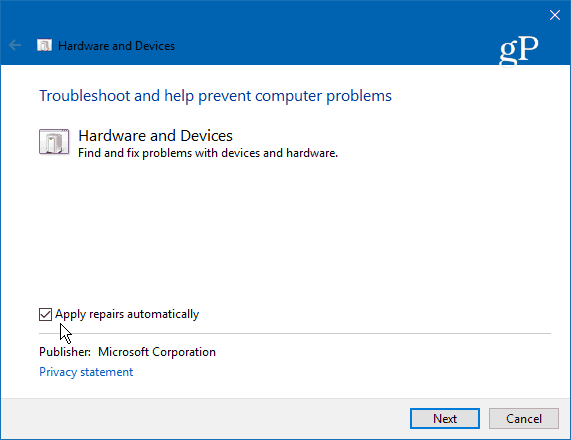
Якщо виявлено виправлення, виберіть Застосувати це виправлення та перезавантажте комп'ютер, якщо буде запропоновано.
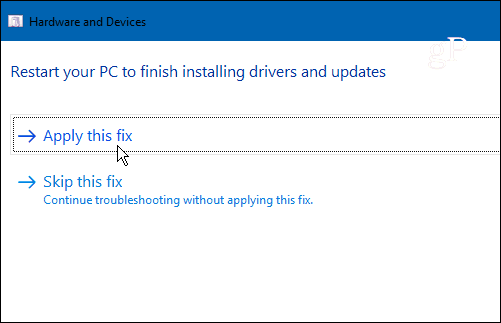
4. Вимкнути та увімкнути драйвери сенсорного екрану
Це еквівалент драйвера, щоб щось вимкнути і знову ввімкнути, і чомусь це часом магічно виправляє проблему. Натисніть ключ Windows і тип: диспетчер пристроїв а потім виберіть параметр Панель управління у верхній частині результатів.
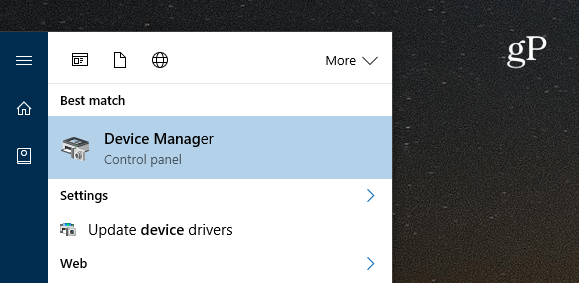
У диспетчері пристроїв клацніть лівою кнопкою миші на людському інтерфейсіПристрої для розширення спадного меню. Потім клацніть правою кнопкою миші на “HID-сумісний сенсорний екран” і виберіть пункт Відключити драйвер. Клацніть правою кнопкою миші ще раз та виберіть Увімкнути.
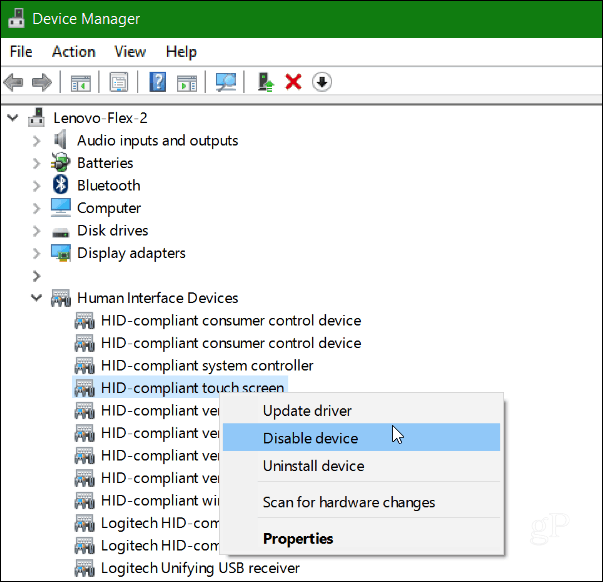
5. Оновіть драйвер пристрою
Якщо ввімкнення та вимкнення пристрою не працює, спробуйте вибрати Оновити драйвер варіант, натиснувши його правою кнопкою миші в Диспетчері пристроїв (той самий екран, показаний вище). Windows здійснить пошук в Інтернеті і автоматично знайде новіший драйвер, якщо такий існує.
Висновок
Microsoft застосувала сенсорні інтерфейси для всіхрізного роду пристрої - від ноутбуків до планшетів під керуванням Windows 10. Сподіваємось, одна з цих порад допоможе вам. Якщо у вас все ще виникають проблеми з екраном, можливо, прийшов час повернути його і сподіватися, що він все ще знаходиться під гарантією.
Що ти береш? У вас виникли проблеми з ПК із сенсорним екраном чи іншим пристроєм, на якому працює ОС Windows 10? Якщо жодна із наведених тут порад не спрацювала, залиште коментар і повідомте нам, що ми пропустили.










Залишити коментар